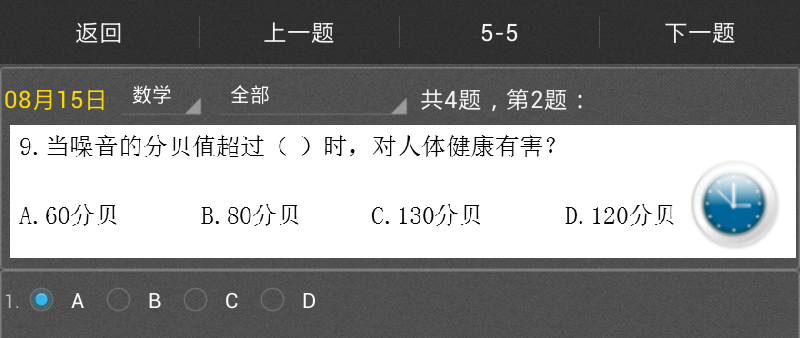智慧课堂师生互动
教师事先像课前备课出题一样将题目及答案编辑到PPT或WORD文档中,布置作业的时候放映该作业文档(不需要题目处于高亮状态),然后点击连接按 钮旁边的学生信息按钮中的“发送作业”,作业题目就出现到学生端智慧课堂上。下次上课的时候老师只需要点击连接按 钮旁边的学生信息按钮中的“收取作业”就能查看到每位同学的作业。课后学生可以通过学生端平板完成教师发放的作业,并进行复习。打开学生端平板,点击智慧课堂按钮进入学生端系统界面。 点击“作业”按钮,进入学生作业界面。设定好要做的作业的发放日期和科目后,平板上显示已收取的该科目的作业。选定好作业次数后,就可以答题了。完成全部题目,点击“下一题”或“上一题”检查无误后, 点击保存按钮,即可。下次当教师收取作业时,本次学生保存的答案即提交给教师端平板。注意:在教师收取作业之前,学生可在该界面不限次数的修改答案,修改完毕点击保存即可。但教师一旦收取了 该次作业后,系统会自动给出判定,此时学生就不能再修改答案和题目的对错状态了。
课后学生端界面
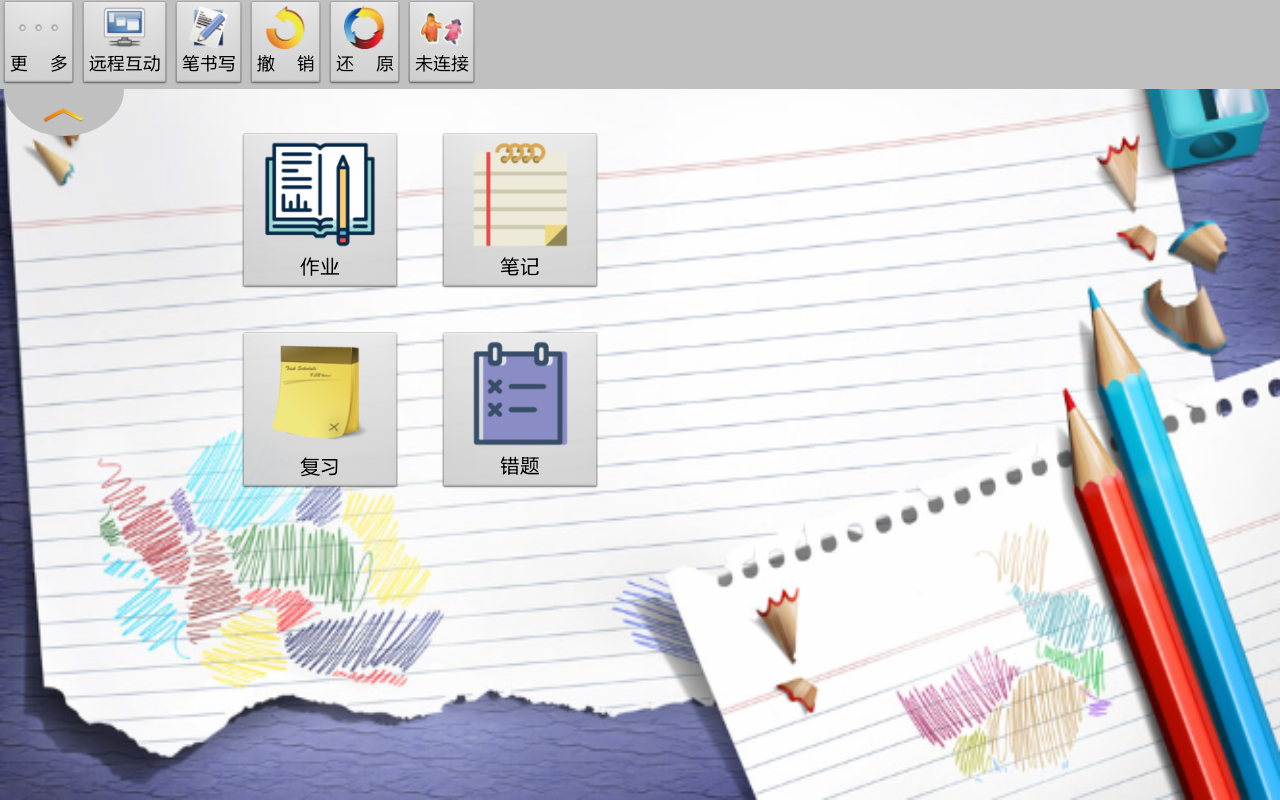
课后作业
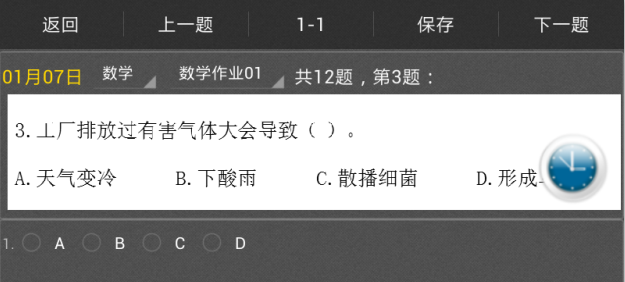
点击“复习”按钮,学生可以对以往的作业进行复习。设定好发放作业的日期和科目后,出现设定条件下的全部作业题目。学生还可以通过选择第几次作业来进行复习。在复习作业状态下,客观题显示的是学生第一次作业后的对、错状态,此状态不能更改;主观题学生可以根据教师给 出的正确答案进行更改,也可以自己给出对、错判定,保存后为题目的最新状态。
课后复习
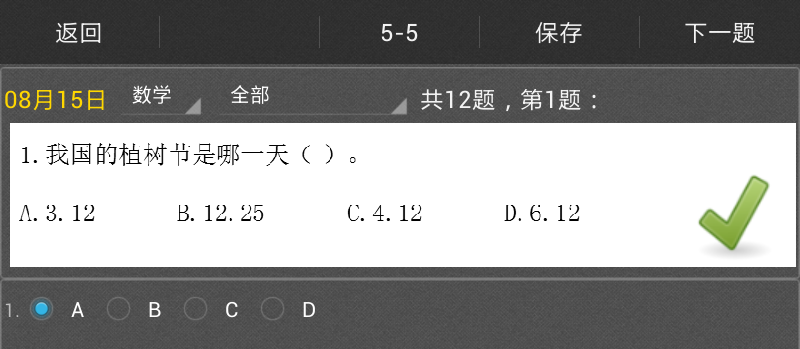
点击“错题”按钮,进入错题本状态。在这里存储了学生历次的所有错题。对客观题,由于学生不能再复习时修改其状态,故这类题型如果学生第一次作业时做错了,就被收集到这里;对主观题,当第一次作业时如果老师给出的判定是错误或没有给出判定结果,都被收集到这里; 如果学生在复习时对这类题目进行修改后,自己给出了正确的判定,则该题目从错题本中剔除。 注意:学生可以在错题本状态下答题,但不能保存答题状态。
错题本